7 dicas para organizar seus aplicativos para iPhone ou iPad com mais eficácia
Hoje em dia parece que existe um app para tudo. Mas você costuma passar por páginas de ícones em busca de um determinado aplicativo? Existe uma maneira melhor. Se sua produtividade está diminuindo devido à busca constante de aplicativos, esses truques de organização do iPad e iPhone farão uma grande diferença.
Aprenda a organizar sua tela inicial corretamente e acelerar sua pesquisa usando algumas dicas extras para sempre encontrar o aplicativo certo.
1. Você sempre pode pesquisar com o Spotlight
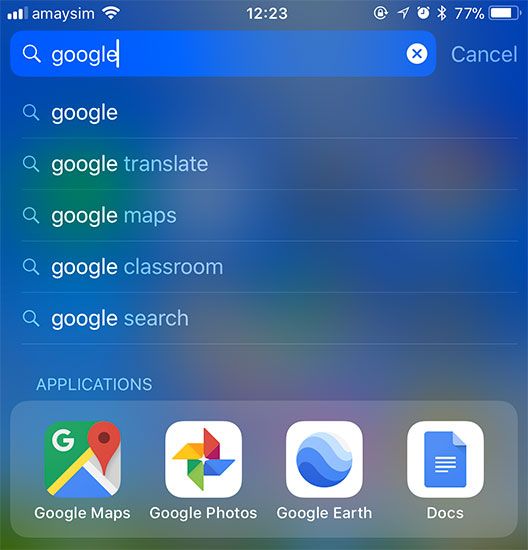
Esta dica organizacional pode ser usada enquanto você classifica, exclui e procura aplicativos. Pode ser extremamente útil enquanto você está tentando descobrir exatamente como organizar seus aplicativos do iPad de forma mais eficaz. Se você planeja classificar em ordem alfabética ou por função, cor ou tema, a ferramenta de pesquisa pode realmente acelerar as coisas.
Basta deslizar para a direita nas telas iniciais ou arrastar do meio para baixo para localizar a barra de pesquisa. Toque em Pesquisar e digite o nome de um aplicativo.
A partir daí, você pode usar as seguintes dicas organizacionais para criar a tela inicial dos seus sonhos.
2. Redefina o layout da tela inicial
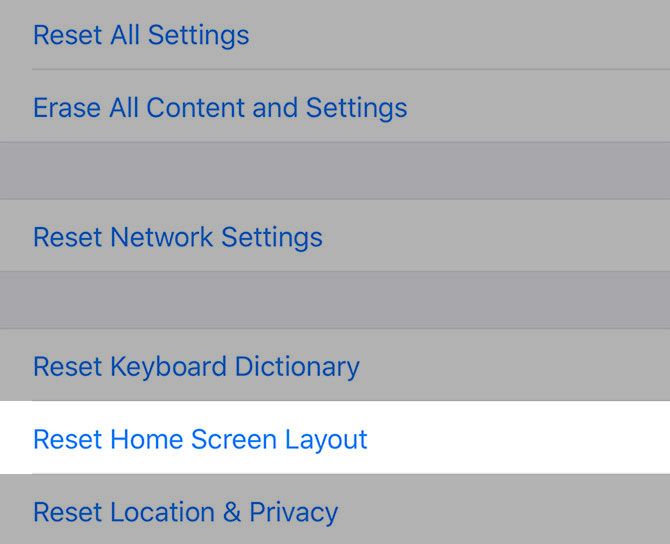
As coisas realmente deram errado? Comece novamente com uma tela inicial nova – exatamente como a Apple pretendia.
Vá para Configurações> Geral> Redefinir e escolha Redefinir layout da tela inicial . Isso colocará todos os aplicativos padrão da Apple na tela inicial principal, com os aplicativos que você baixou e as pastas que criou nas telas subsequentes.
Embora o layout padrão possa não ser do seu agrado, esta é uma ótima maneira de começar do zero para começar a organizar seus aplicativos.
Dica profissional: exclua todos os aplicativos indesejados agora, antes de organizá-los, para liberar espaço de armazenamento e simplificar sua tela inicial.
3. Escolha um esquema e cumpra-o
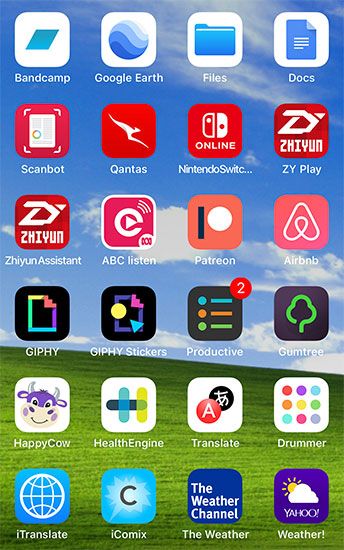
A maior ajuda para ser produtivo no seu iPhone é a consistência. Você pode abordar a classificação de aplicativos de várias direções diferentes, mas elas só funcionam se você aplicar suas próprias regras para que possa encontrar o que deseja.
Para algumas ideias, considere organizar seus aplicativos:
- Alfabeticamente: experimentado e testado, mas pode resultar em muitas telas iniciais se você não usar pastas. Considere a criação de "escaninhos" de pastas para seus aplicativos (por exemplo, "A – C", "D – F" e assim por diante).
- Por cor: talvez seu cérebro funcione melhor associando cores. Um esquema como este pode ver Facebook, Twitter e LinkedIn agrupados, enquanto WhatsApp, Mensagens e Spotify ficam de lado.
- Por associação: colocar aplicativos semelhantes um ao lado do outro é outra opção. Você pode ter uma tela ou pasta para ferramentas de trabalho como Slack, Evernote e OneDrive, alguns jogos em outra tela e seu Mail principal, Mensagens e Safari na frente e no centro.
- Por função : use pastas para agrupar aplicativos semelhantes. "Streaming" é uma boa categoria para todas as suas plataformas de streaming e "Banking" é um ótimo lugar para colocar seus aplicativos financeiros. Em seguida, tudo o que você precisa fazer é abrir a pasta associada à função descrita.
- Por ação: Use as pastas novamente. Em vez de optar por termos vagos como "compras" ou "notícias", comece com um verbo acionável (por exemplo, ouvir , ler ou assistir ). Então, quando estiver procurando por um aplicativo, tudo o que você precisa fazer é determinar a finalidade do aplicativo para localizar rapidamente a pasta relevante (e aplicativos semelhantes).
4. Use melhor as pastas
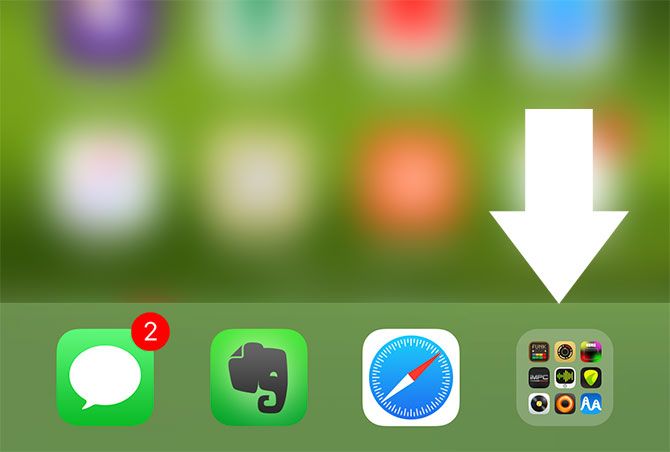
As pastas são uma ferramenta organizacional incrível que pode ser usada de duas maneiras diferentes. Conforme mencionado, um dos melhores usos das pastas são seus recursos de classificação de aplicativos.
Se você colocar uma pasta no Dock, ela permanecerá acessível em qualquer tela inicial. Esta é uma técnica útil para usar se você tiver muitos aplicativos favoritos que procura o tempo todo.
Esta parte da tela inicial é projetada para aplicativos como Mensagens e E-mail, aos quais você precisa de acesso rápido o tempo todo, então é melhor não ficar entulhado de aplicativos inúteis. Coloque apenas as opções mais importantes aqui e tente limitar as pastas a um máximo de duas para visibilidade.
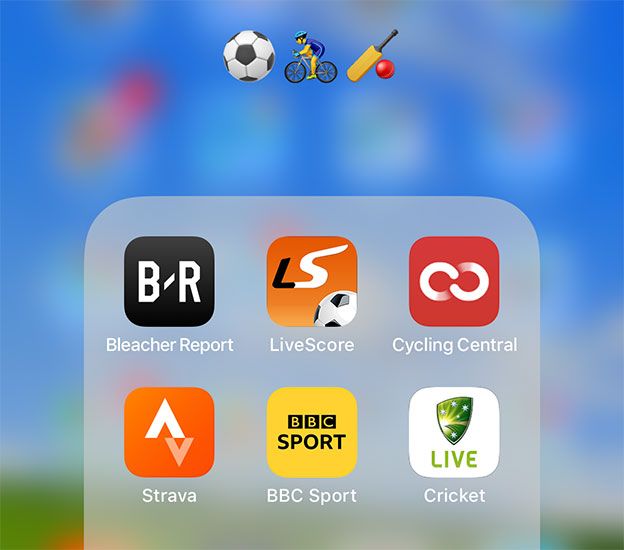
As pastas são um mal necessário se você tiver muitos aplicativos, mas podem ser prejudiciais se não forem usadas corretamente. Muito disso se deve a convenções de nomenclatura, uma vez que é difícil categorizar muitos aplicativos. Usar ações para nomear suas pastas de acordo com nossa dica acima pode ajudar, mas se você quer algo um pouco mais fácil para os olhos, por que não usar emojis?
Além de ter uma ótima aparência, também permite que você improvise suas próprias convenções de nomenclatura usando smileys, animais, comida e atividades. Você pode ser mais específico com subcategorias ou usar vários emojis para denotar agrupamentos de aplicativos (por exemplo, ciclismo, caminhada e futebol).
5. Crie uma tela inicial que seja útil para você
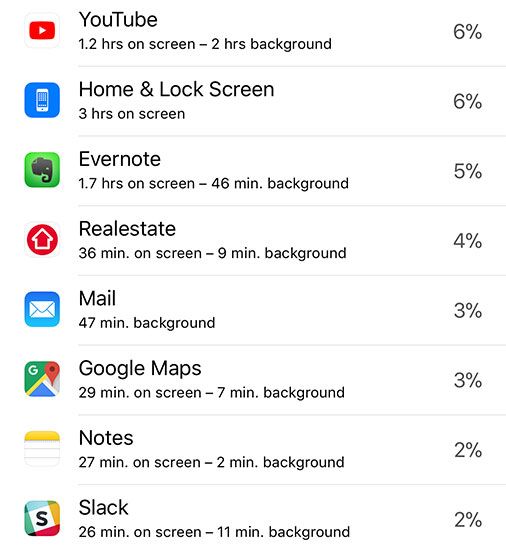
Isso provavelmente parece óbvio, mas todos nós usamos nossos iPhones e iPads de maneira diferente. Alguns de nós lançam os mesmos quatro aplicativos todos os dias e raramente se aventuram fora do caminho. Outros podem baixar 10 jogos por semana. Talvez você seja um corredor ou ciclista que usa aplicativos como Strava e Spotify regularmente, mas não todos os dias.
Sua primeira tela inicial é para seus aplicativos mais úteis. É melhor deixar pastas para a segunda tela inicial, já que sua primeira tela inicial fornece acesso com um único toque às coisas realmente úteis.
Quer saber quais aplicativos você tende a usar mais? Configurações> Bateria fornecerá uma análise do uso da bateria por aplicativo, toque no ícone do relógio para ver uma análise de quanto tempo você usou cada aplicativo também.
Melhor ainda, vá para Configurações> Tempo de tela para ver as categorias de aplicativos e os aplicativos individuais que você gasta mais tempo olhando.
Sua segunda tela inicial é um ótimo lugar para colocar pastas, uma vez que não requer muitos deslizes e toques para acessá-las. Se você não tem muitos aplicativos, pode se livrar totalmente das pastas. Você pode adicionar atalhos de sites à tela inicial do iPhone para acessar seus sites favoritos rapidamente.
Não caia na armadilha de deixar aplicativos como o LinkedIn na sua tela inicial só porque você acha que realmente deveria usá-los.
6. Remova os aplicativos desnecessários
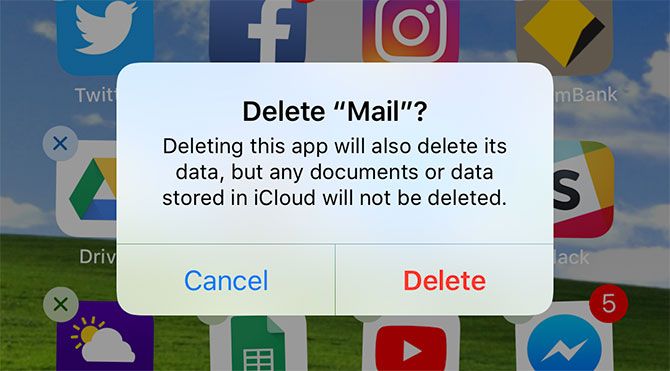
A Apple permite que você baixe aplicativos como Contatos e Ações da App Store, para que você possa excluir o que não deseja até que realmente precise. Chega de jogar aplicativos inúteis em uma pasta "não utilizada". Basta excluí-los!
Outros aplicativos dos quais você pode se livrar, ou pelo menos enterrar em uma pasta, incluem:
- Câmera: basta abrir o Control Center (ou deslizar para a esquerda na tela de bloqueio) para iniciar a câmera.
- Relógio: pode ser acessado no Centro de controle.
- Calculadora: acessível através do Centro de controle (vá para Configurações> Centro de controle para reorganizar e adicionar mais).
- Contatos: o aplicativo Telefone faz a mesma coisa, apenas o inicia em uma guia diferente.
- Mail: especialmente útil se você estiver usando o Gmail ou outro ótimo aplicativo de e-mail iOS .
7. Continue evoluindo sua organização de aplicativos
Conforme você muda e amadurece, os aplicativos de que você precisa também mudam. Uma carreira pode fazer com que você abra o Instagram constantemente para se manter relevante para sua pequena empresa. Outra carreira pode exigir acesso constante ao seu banco online. Não importa quais são as necessidades do seu aplicativo, é crucial que você atualize continuamente a organização do seu aplicativo.
Leva apenas alguns minutos para fazer isso a cada poucas semanas ou meses e tem a capacidade de economizar muito tempo. Organizar seus aplicativos pode parecer bobo, mas qualquer pessoa que viva uma vida agitada sabe que segundos podem fazer grandes diferenças.
Continue excluindo, baixando, atualizando e reorganizando seus aplicativos e você continuará economizando tempo. Além disso, há algo muito reconfortante em uma tela inicial totalmente nova.
Mais dicas de organização para iPhone e iPad
Pode demorar algumas tentativas, mas depois que você descobrir o fluxo organizacional perfeito do aplicativo para iPad ou iPhone para você, será fácil encontrar o que você está procurando. Não se acomode se a primeira estratégia que você tentar não lhe parecer correta. Todos os usuários do iPhone são diferentes e cada um tem uma maneira diferente de processar e categorizar as informações.
Você encontrará seu fluxo de pasta perfeito eventualmente.

